
- •080100«Экономика», 080200 «Менеджмент», 081100 «Государственное и муниципальное управление», 080400 «Управление персоналом»
- •Раздел 1. Информационные технологии в управлении глава 1. Организация и средства информационных технологий обеспечения управленческой деятельности
- •1.1. Информационные системы в управлении экономическими объектами
- •1.2. Управление экономическим объектом
- •1.3. Состав и структура информационных систем
- •Глава 2. Инструментальные средства компьютерных технологий информационного обслуживания управленческой деятельности
- •2.1. Информация – ресурс науки и производства
- •2.2. Новые информационные технологии
- •Классы информационных технологий
- •2.3. Информация, данные, сообщения
- •2.4. Информационные каналы
- •Глава 3. Информационные технологии и их классификация
- •3.1. Понятие информационных технологий и их классификация
- •3.1.1. Обеспечивающие и функциональные информационные технологии
- •3.1.2. Классификация ит по типу пользовательского интерфейса
- •3.1.3. Классификация ит по степени их взаимодействия
- •3.2. Сетевые информационные технологии
- •3.3. Гипертекстовая технология
- •3.4. Технология мультимедиа
- •3.5. Тенденции развития ит
- •Глава 4. Информационные технологии документационного обеспечения управленческой деятельности
- •4.1 Общая структура документационного обеспечения управления
- •4.2 Нормативная база делопроизводства
- •4.3 Автоматизация документооборота
- •4.4 Юридическая сила электронного документа
- •4.5 Дублирующий обмен юридическими документами
- •4.6 Документооборот на предприятиях разного масштаба
- •4.6.1 Документооборот на базе электронной почты
- •4.6.2 Системы автоматизированного документооборота
- •4.7.3 Примеры систем автоматизации делопроизводства и документооборота
- •"Босс-Референт", "АйТи" (www.It.Ru)
- •"Дело", "Электронные Офисные Системы" (www.Eos.Ru)
- •"Золушка", нтц ирм (www.Mdi.Ru)
- •Глава 5. Компьютерные технологии подготовки текстовых документов
- •Глава 6. Компьютерные технологии обработки экономической информации на основе табличных процессоров
- •Глава 7. Компьютерные технологии использования систем управления базами данных (субд)
- •7. 1 Общие сведения о базах данных
- •7.2. Назначение кнопок и макросов в Microsoft Access
- •Макросы
- •7.3. Добавление кнопки в форму
- •7.3.1. Использование Мастера создания кнопок
- •7.3.2. Кнопка открытия формы для отобранных записей
- •7.3.3. Кнопка для распечатки текущей формы
- •7.3.4. Кнопка для открытия диалогового окна Поиск и замена
- •7.3.5. Кнопка для запуска приложения Microsoft Word
- •7.3.6. Самостоятельное создание кнопки
- •7.3.7. Настройка кнопки
- •7.4 Применение субд в экономике
- •Глава 8. Компьютерные технологии интегрированных программных пакетов
- •8.1 Понятие интегрированных информационных технологий
- •8.2 Сущность интегрированных программных пакетов
- •8.3 Основные виды приложений интегрированных пакетов и прикладных программ Текстовый процессор (редактор)
- •Графический редактор
- •Системы деловой и научной графики
- •Табличный процессор
- •Системы управления базами данных
- •Библиотеки стандартных подпрограмм
- •Пакеты прикладных программ (ппп)
- •8.4 Классификация основных программ Microsoft Office
- •8.5 Интеграция приложений ms Office
- •8.6 Альтернативные интегрированные прикладные программы
- •8.7 Программа microsoft outlook – универсальная система управления информацией
- •8.7.1 Общие сведения о программе
- •8.7.2. Электронная почта
- •8.7.3 Планирование мероприятий
- •8.7.4 Контакты, задачи, дневники, заметки
- •Глава 9. Сетевые информационные технологии.
- •Шинная топология
- •Топология типа “звезда”
- •Топология “кольцо”
- •Топология Token Ring
- •Глава 10. Интернет технологии
- •10.1. Службы Интернет
- •10.2. Перспективные технологии на основе Интернет
- •10.3. Электронная коммерция
- •10.3.1. Общие сведения об электронной коммерции
- •10.3.2. Электронный рынок и роль информации в электронном бизнесе
- •10.3.3. Системы электронных платежей
- •10.3.4. Электронные платежные средства
- •10.3.5. Интернет как новая глобальная индустрия
- •Тенденции развития Интернет
- •10.3.6. Электронный магазин (эм)
- •Представление товаров
- •Раскрывающие окна
- •10.4.1. Принципы защиты информации
- •10.4.2. Криптография
- •10.4.3. Электронная цифровая подпись
- •10.4.4. Аутентификация
- •10.4.5. Защита сетей
- •Глава 11. Информационные технологии РаспределеннОй обработки данных
- •Глава 12. Информационные технологии поддержки принятия решений
- •Назначение систем поддержки принятия решений
- •12.2 Схема процесса принятия решений
- •12.3 Компоненты системы поддержки принятия решений
- •12.4 Использование систем поддержки принятия решений
- •Глава 13. Информационные технологии экспертных систем
- •13.1 Понятие экспертной системы, ее состав, принцип функционирования
- •13.2 Применение интеллектуальных технологий в экономических системах
- •Глава 14. УправленИе проектами
- •14.1. Основные понятия
- •14.2. Основные элементы управления проектами
- •14.3. Общие проблемы теории управления проектами
- •14.4. Программное обеспечение ms Project
- •Глава 15. Microsoft project – универсальная система управления проектами
- •15.1. Проекты, задачи, вехи, ресурсы
- •15.2. Составление календарного плана проекта
- •15.2.1. Вид окна Microsoft Project
- •15.2.2. Определение задач
- •15.2.3. Определение основных вех проекта
- •15.2.4. Назначение задачам ресурсов
- •15.3. Отслеживание хода проекта
- •15.4. Консолидация проектов
- •15.5. Взаимодействие Microsoft Project с Microsoft Outlook
- •15.6. Дополнительные возможности ms Project
- •15.6.1. Печать отчетов
- •15.6.2. Задание программных расширений
- •15.6.3. Работа с шаблонами и настройками
- •15.6.4. Поддержка технологий совместной работы
- •15.7. Управление циклом реализации и ресурсами проекта
- •15.7.1. Критический путь и методы управления им
- •Визуальное выделение операций критического пути
- •Применение фильтров для выделения операций критического пути
- •Определение параметров критического пути
- •15.7.2. Базовый план и контроль его выполнения
- •Базовый и промежуточный планы
- •Сохранение данных о ходе работ
- •15.7.3. Управление ресурсами проекта
- •15.8. Финансовое управление проектом
- •15.8.1. Технология управления финансами проекта в ms Project
- •15.8.2. Формирование информационной базы для финансовых расчетов
- •Формирование таблиц тарифных ставок операций
- •Ввод показателей прямых затрат
- •15.8.3. Основные методы решения задач финансового управления проектом
- •Глава 16. Основы проектирования информационных систем
- •16.1. Два подхода к проектированию
- •16.2. Применение процессного подхода
- •16.2.1. Цели проекта
- •16.2.2. Базовые, общие и перспективные технологии
- •16.3. Состав прикладных задач
- •16.4. Концептуальная модель иис
- •16.5. Состав и модели процедур документооборота
- •16.6. Преимущество процессного подхода
- •Глава 17. Информационные технологии в муниципальном управлении
- •17.1 Роль современной информационно-аналитической деятельности в муниципальном управлении
- •17.2 Информационно-аналитическая служба муниципального управления
- •17.3 Информационные технологии, используемые и внедряемые в органах муниципального управления
- •Раздел 3. Информационные технологии в менеджменте глава 18. Автоматизированное рабочее место менеджера
- •Раздел 4. Информационные технологии в экономике глава 19. Финансово-экономические программы
- •19.1 Российский рынок финансово-экономических программ
- •19.2 Классификация бухгалтерских финансово-экономических программ и систем
- •19.3. Использование информационных технологий в экономической деятельности
- •19.3.1. Информационные технологии создания бюджета
- •19.3.2 Информационные технологии стратегического планирования
- •19.3.3 Информационные технологии прогнозирования деятельности предприятия
- •19.3.4 Информационные технологии автоматизации управления в масштабах всего предприятия
- •Глава 20. Информационные технологии ведения бухгалтерского учета
- •20.1 1С Бухгалтерия 8. Назначение программы
- •20.2 Версии 1с Бухгалтерия 8 и совместимость с другими прикладными решениями
- •20.3 Особенности методик учета в 1с Бухгалтерия 8
- •Раздел 4. Информационные технологии в управлении персоналом глава 21. Роль и значение информационных технологий в управлении персоналом (человеческими ресурсами)
- •Глава 22. Программный комплекс поддержки управления персоналом
- •Глава 23. Рынок программных продуктов, применяемых в управлении персоналом
- •23.1 Классификация отечественных программных продуктов
- •23.2 Корпоративная информационная система «Галактика»
- •Контур «Управление персоналом»
- •23.3 Система управления человеческими ресурсами босс-кадровик
- •Ключевые особенности системы босс-Кадровик
- •23.4 Система программ «1с: Зарплата и Управление Персоналом»
- •Глава 24. Перспективы автоматизации управления персоналом
- •Раздел 5. Организация защиты информационных систем глава 25. Информационная безопасность
- •25.1 Понятие информационной безопасности
- •25.2. Управление доступом
- •25.3 Шифрование и дешифрование данных
- •25.4 Защищенность информационных сетей
- •25.5. Биометрические средства защиты информации
- •Системы биометрической защиты
- •Заключение
- •3.1.1. Обеспечивающие и функциональные информационные технологии 16
- •3.1.2. Классификация ит по типу пользовательского интерфейса 16
- •3.1.3. Классификация ит по степени их взаимодействия 17
- •4.6.1 Документооборот на базе электронной почты 28
- •4.6.2 Системы автоматизированного документооборота 29
- •4.7.3 Примеры систем автоматизации делопроизводства и документооборота 30
- •Глава 23. Рынок программных продуктов, применяемых в управлении персоналом 195
- •Глава 24. Перспективы автоматизации управления персоналом 203
- •Раздел 5. Организация защиты информационных систем 217
- •Глава 25. Информационная безопасность 217
- •Источники литературы
15.2. Составление календарного плана проекта
Цель проекта: создать комплект произведений, который должен в совокупности покрыть все темы, связанные с семейством программных продуктов Microsoft Office. Комплект состоит из четырех книг и компакт-диска, содержащего примеры для всех книг комплекта.
Работа над комплектом ведется авторским коллективом, состоящим из 14 человек. Члены авторского коллектива играют в проекте различные роли и выполняют различные функции в соответствии со своей квалификацией, возможностями и желаниями. Назначение на роль может динамически меняться в ходе проекта. Роли и соответствующие им функции перечислены в таблице 7.1.
Таблица 15.1 - Роли и функции
-
Название роли
Выполняемые функции
Идеолог
Подготовка плана-проспекта и структуры книги, разработка правил и стиля изложения, выбор и согласование примеров, взаимодействие с издательством, ведение оперативного учета проделанной работы, ведение резервных копий
Писатель
Написание текста, подготовка примеров, иллюстраций
Редактор
Проверка и правка текста, проверка примеров, подготовка указателей и индексов
Корректор
Вычитка текста и примеров, проверка терминов
Технолог
Ведение инструментального ПО, в том числе подготовка шаблонов, обеспечение работоспособности целевого ПО
Проект состоит из трех фаз:
Фаза I. Подготовка к проекту.
Фаза II. Работа над проектом.
Фаза III. Завершение проекта.
Задачи фазы I:
Определение состава авторского коллектива.
Подготовка планов-проспектов.
Первоначальное распределение работы – составление для каждого проекта матрицы распределения ролей, целевых объемов и сроков выполнения работ.
Заключение договора с издательством.
Задачи фазы II:
Подготовка рабочих мест:
Установка единой версии инструментального ПО.
Установка работоспособной версии целевого ПО.
Подготовка детальных планов-проспектов произведений комплекта.
Подготовка шаблонов документов.
Написание текста.
Редактирование текста.
Вычитка текста.
Задачи фазы III:
Сдача материалов в издательство.
Архивирование результатов.
Подведение итогов.
15.2.1. Вид окна Microsoft Project
Слева расположена панель, на которой размещены ярлыки, используемые для вывода на экран различных представлений (views) информации о проекте. Наиболее часто используемое представление – так называемая диаграмма Ганта (Gantt chart). Собственно диаграмма размещена в правой части окна и представляет собой изображение календарного графика выполнения задач. В центре окна размещена таблица, похожая на таблицу Excel, которая содержит иерархическое описание задач и их длительность (Рисунок15.1).
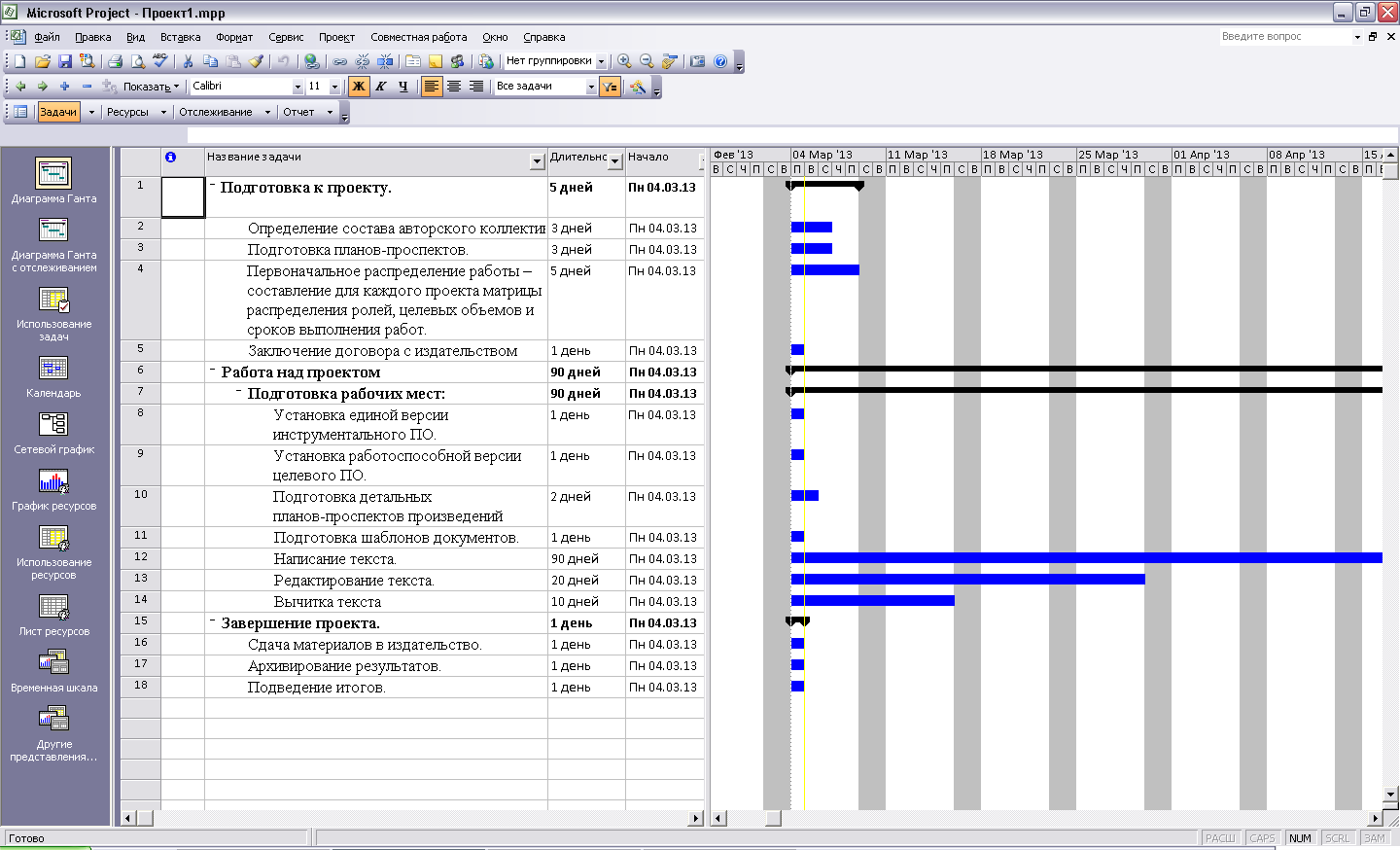
Рисунок 15.1
Чтобы получить такой график, необходимо выполнить следующие шаги:
Создание нового файла.
Определение задач.
Создание списка ресурсов.
Назначение ресурсов задач.
Определение связей между задачами.
Каждый план проекта представляет собой файл с расширением .mpp. Чтобы создать такой файл, нужно запустить Project. Первоначально в окне Project таблица будет пуста. Первое, что необходимо сделать, это определить дату начала проекта. Для этого необходимо выполнить команду Project > Project Information. Появится соответствующее диалоговое окно (Рисунок15.2).
В окне требуется выбрать один из двух способов планирования задач:
Задается дата начала проекта. И тогда все задачи планируются таким образом, чтобы они начинались максимально рано.
Задается дата окончания проекта, и тогда все задачи планируются таким образом, чтобы они начинались максимально поздно.
Выбор одного из этих способов выполняется раскрывающемся списке Schedule From (Расписание с…). В этом же окне выбирается тип календаря (раскрывающийся список Calendar): стандартный, круглосуточная работа, ночная работа.

Рисунок 15.2
Также следует определить календарь проекта. Для этого нужно выполнить следующую команду Tools > Change Working Time (Сервис > Изменение рабочего времени). В раскрывшемся диалоговом окне можно изменить установки для стандартного календаря, ввести новый календарь или календари.
Чтобы изменить рабочие часы для конкретных дней, нужно выделить эти дни в календаре, выбрать переключатель Working time (Рабочее время) и ввести нужные часы в поля From и To.
Чтобы определить день как нерабочий, нужно выделить этот день в календаре и выбрать переключатель Nonworking time (Не рабочее время).
Если в проекте планируется поддерживать армейскую дисциплину, можно установить одинаковые рабочие часы для всех дней проекта.
И, последнее, нужно определить свойства проекта. Для этого необходимо выполнить команду File > Properties. В диалоговом окне Properties (Свойства) на вкладке Summary (Резюме) ввести название проекта (Title), описание (Subject), фамилию и имя руководителя (Manager) и сохранить файл.
